右键单击“基准面1”,点击“草图绘制”,如下图所示。
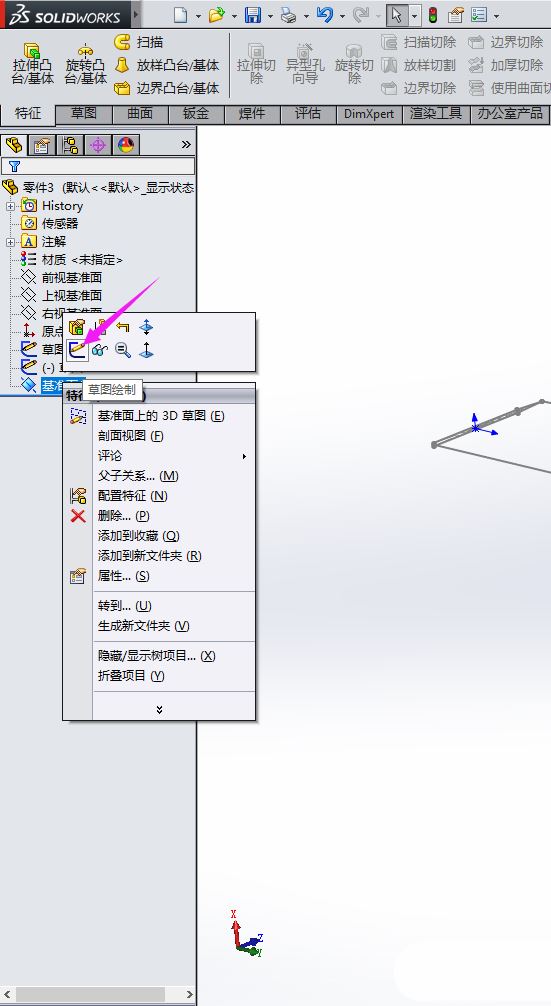
然后选择草图绘制工具,如下图所示。

然后在特征中选择放样工具,设置好轮廓和导引线,如下图所示。
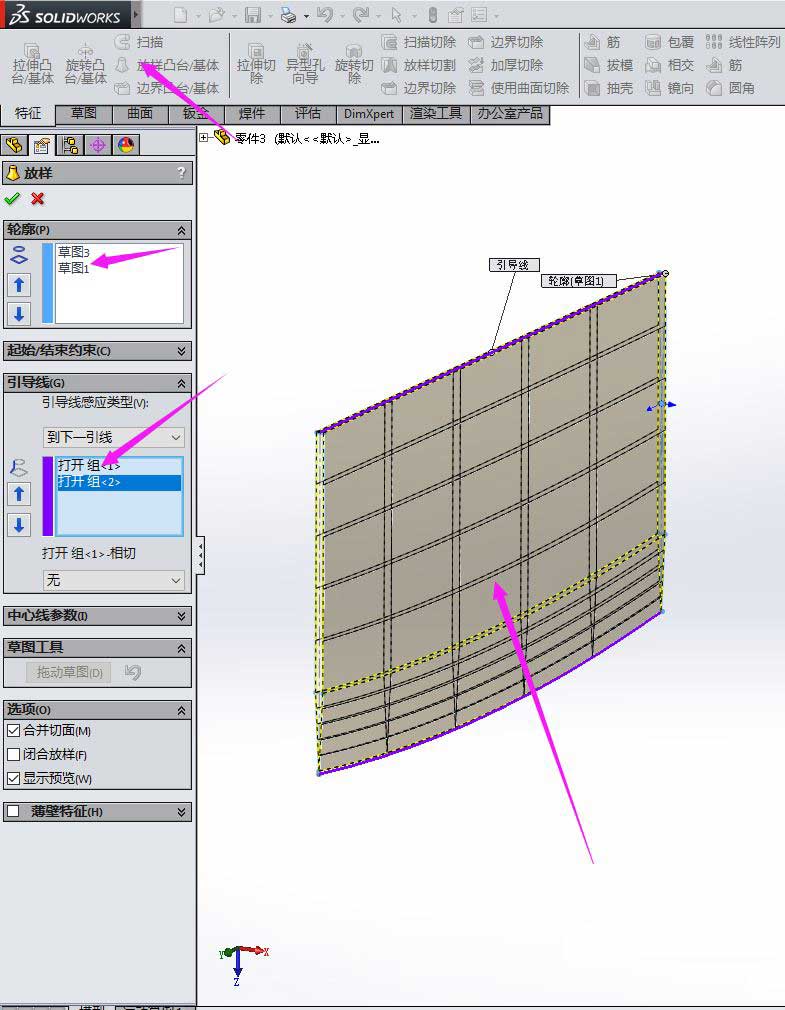
右键单击“右视基准面”,点击“草图绘制”,如下图所示。
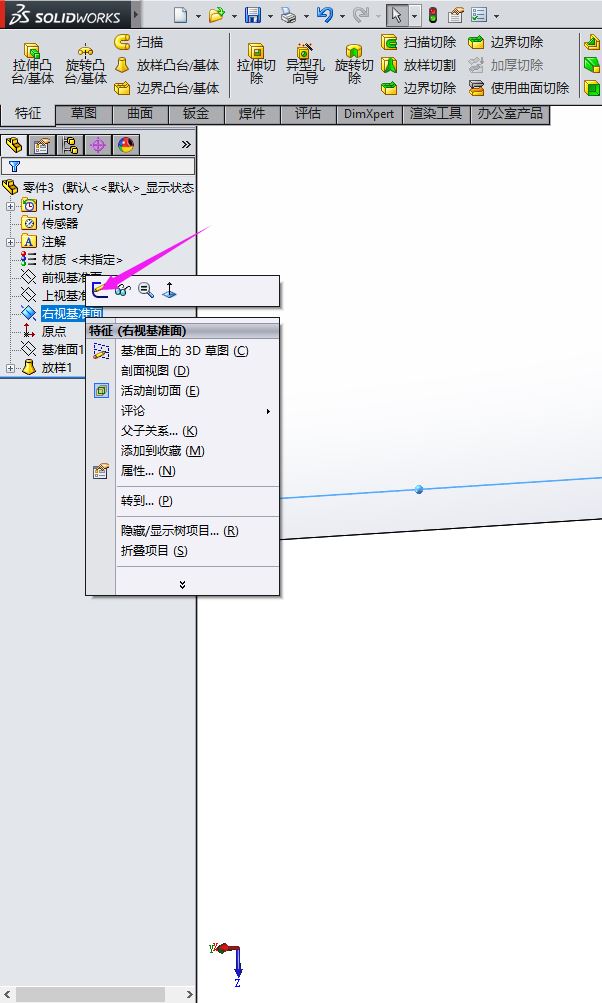
然后选择草图绘制工具,如下图所示。

然后在特征中选择拉伸工具,设置拉伸距离,如下图所示。
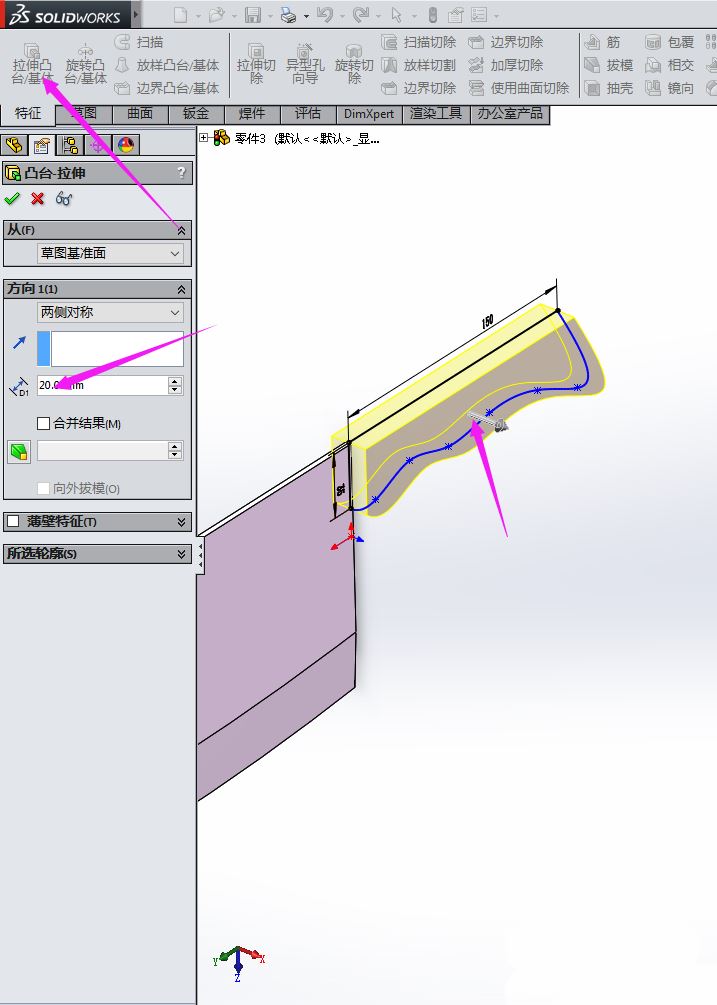
然后在特征中选择圆角工具,设置圆角大小,如下图所示。

一把切菜刀就完成了。
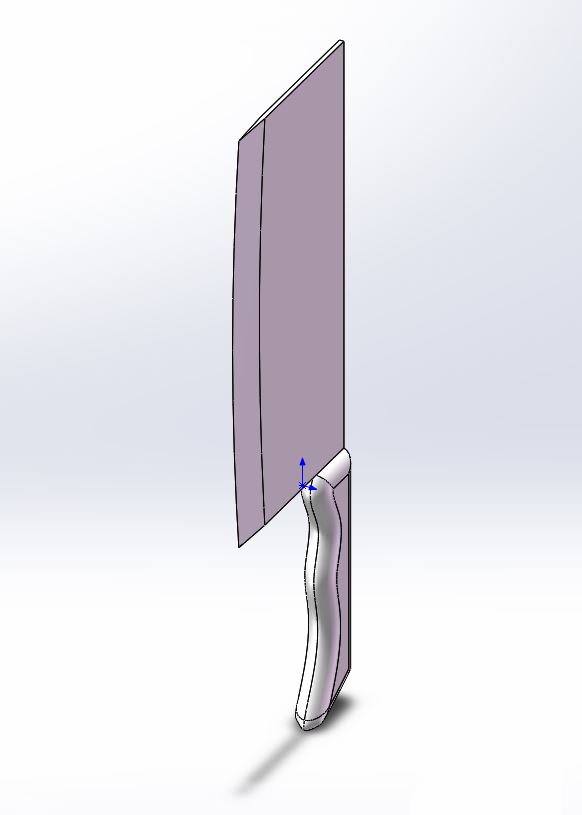
最后给它上个颜色,如下图所示:
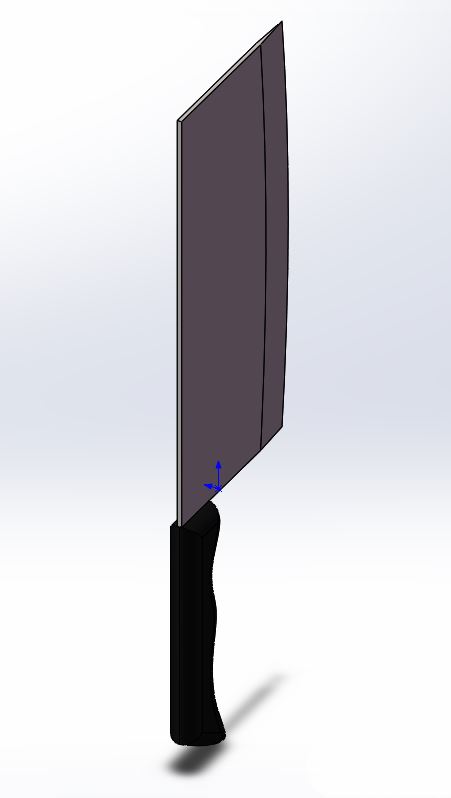
以上就是solidwork快速建模切菜刀模型的技巧,希望大家喜欢,请继续关注代码网。
右键单击“基准面1”,点击“草图绘制”,如下图所示。
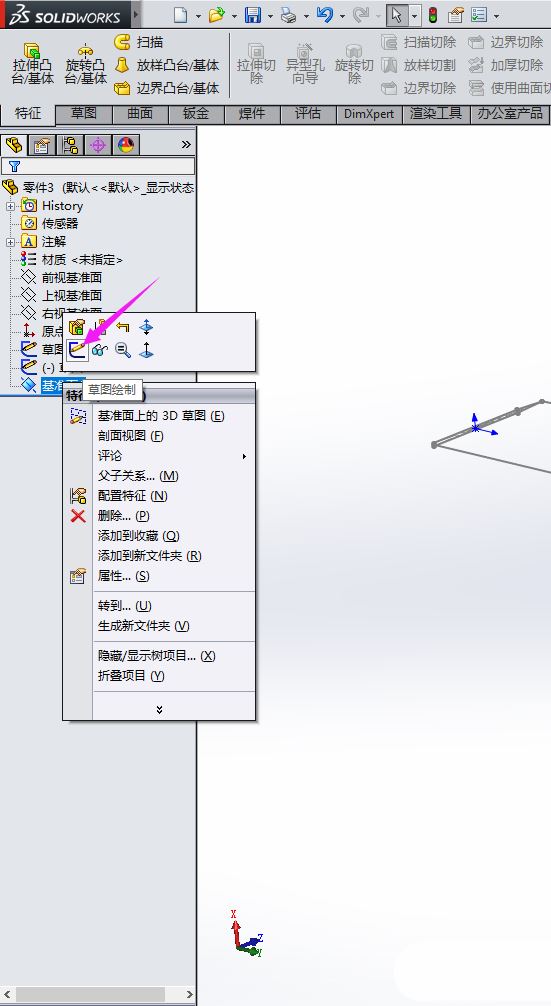
然后选择草图绘制工具,如下图所示。

然后在特征中选择放样工具,设置好轮廓和导引线,如下图所示。
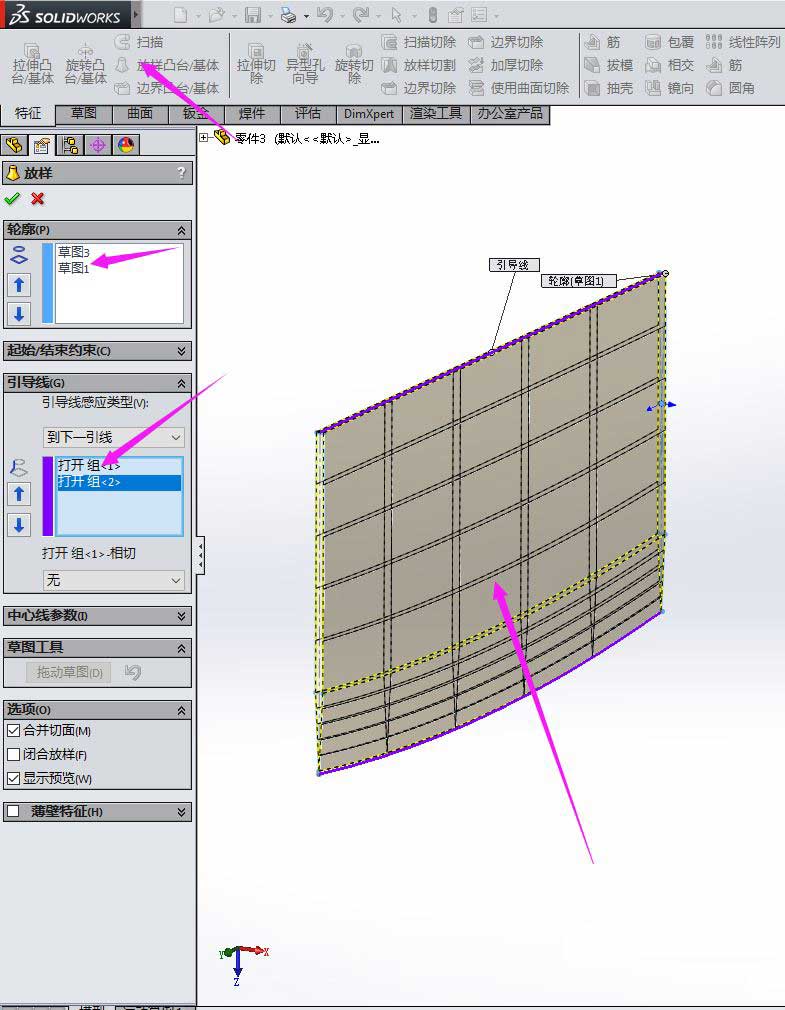
右键单击“右视基准面”,点击“草图绘制”,如下图所示。
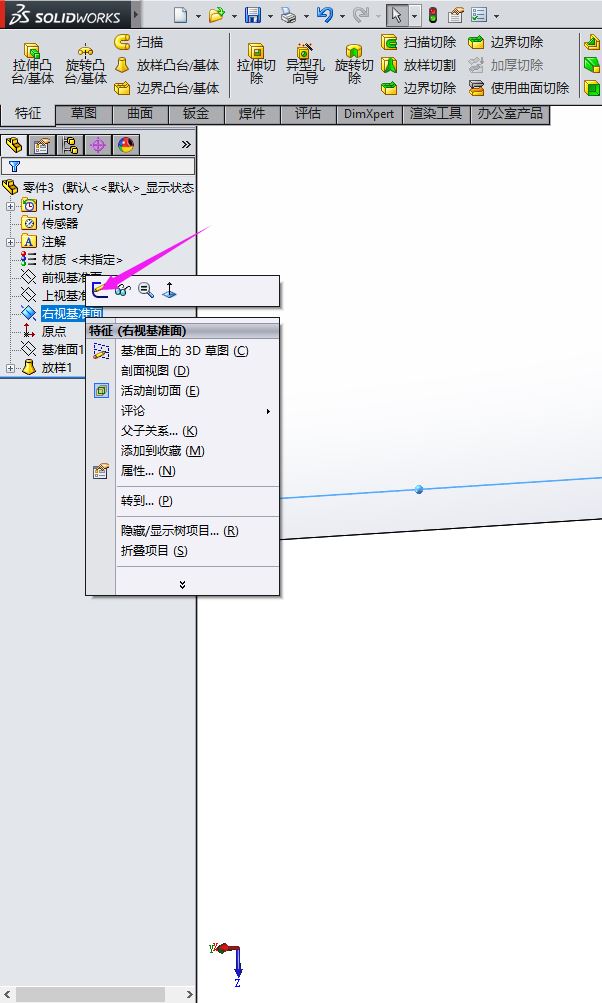
然后选择草图绘制工具,如下图所示。

然后在特征中选择拉伸工具,设置拉伸距离,如下图所示。
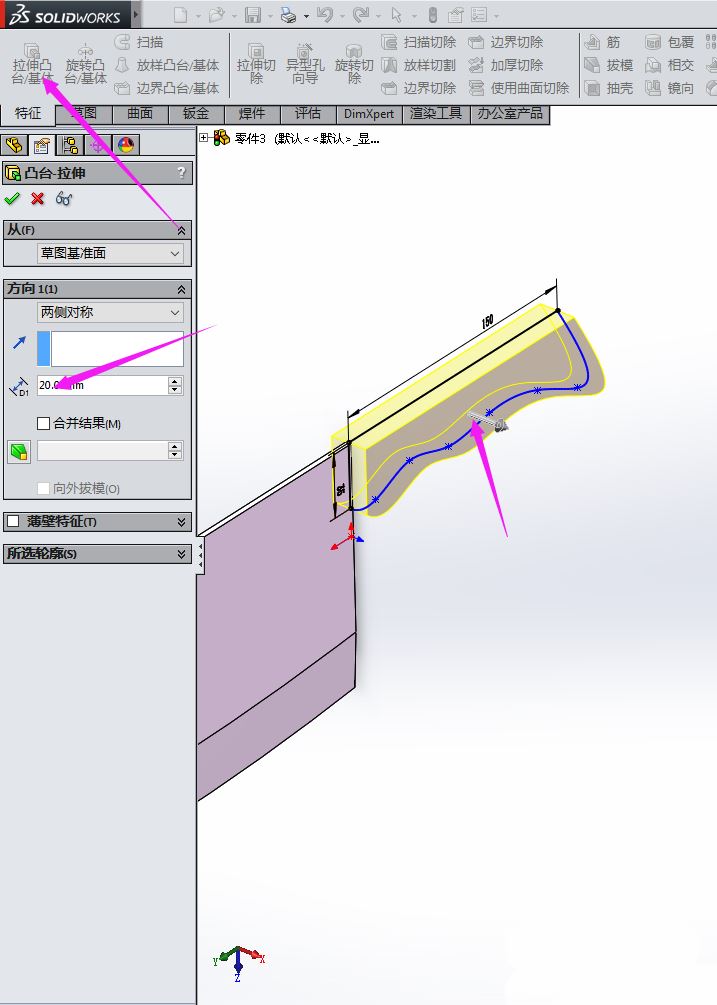
然后在特征中选择圆角工具,设置圆角大小,如下图所示。

一把切菜刀就完成了。
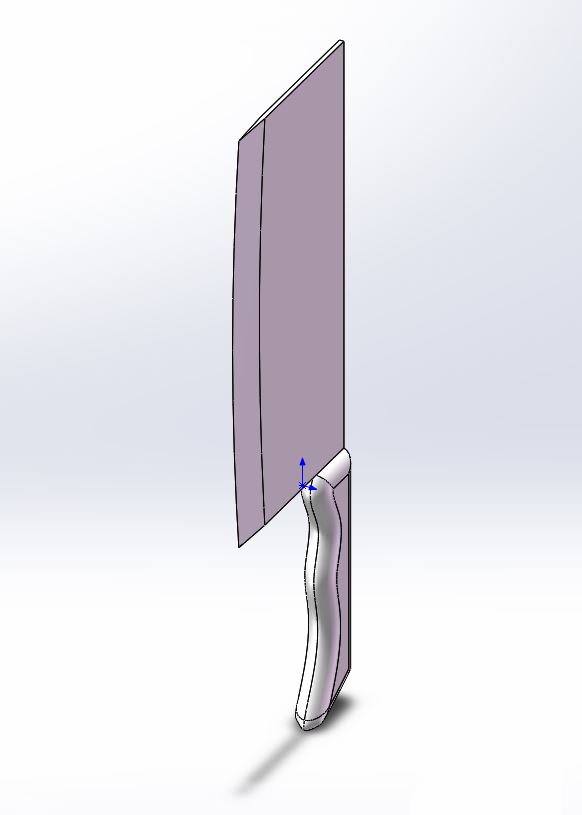
最后给它上个颜色,如下图所示:
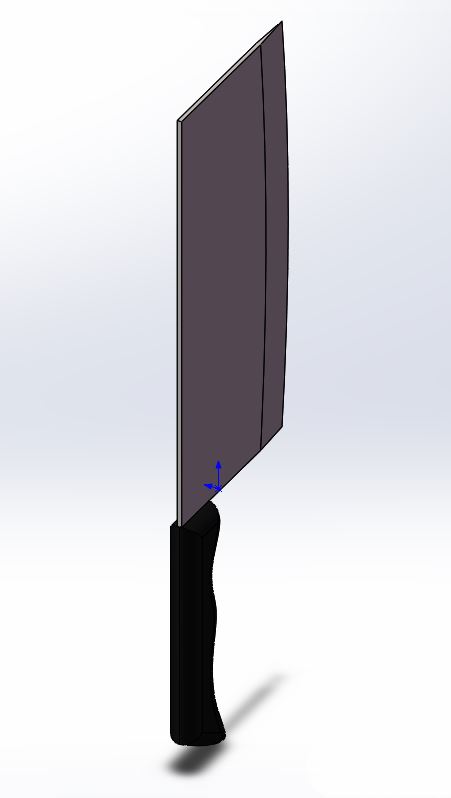
以上就是solidwork快速建模切菜刀模型的技巧,希望大家喜欢,请继续关注代码网。
版权声明:本文内容由互联网用户贡献,该文观点仅代表作者本人。本站仅提供信息存储服务,不拥有所有权,不承担相关法律责任。 如发现本站有涉嫌抄袭侵权/违法违规的内容, 请发送邮件至 2386932994@qq.com 举报,一经查实将立刻删除。
发表评论